
Taula de continguts:
- Autora John Day [email protected].
- Public 2024-01-30 08:16.
- Última modificació 2025-01-23 14:38.
Aquest és un tutorial de Python fet amb el principiant absolut. Una breu introducció a Python us servirà per entendre bàsicament la història i què és, abans de passar a les lliçons. Què és Python? Pres de www.python.org:
Python és un llenguatge de programació dinàmic orientat a objectes que es pot utilitzar per a molts tipus de desenvolupament de programari. Ofereix un fort suport per a la integració amb altres idiomes i eines, inclou biblioteques estàndard extenses i es pot aprendre en pocs dies. Molts programadors de Python informen de guanys substancials de productivitat i consideren que el llenguatge afavoreix el desenvolupament de codis de més qualitat i manteniment. En altres paraules, Python és fàcil d’aprendre, llegir i escriure, cosa que garanteix que pugueu entendre el que vau escriure pocs mesos després d’haver-lo escrit. Una breu història de Python. van Rossum als Països Baixos com a successor del llenguatge de programació ABC, i aviat va guanyar popularitat, sobretot després de ser llançat sota la GPL a la versió 1.6.1. Avui, alguns dels projectes més grans que utilitzen Python són el servidor d'aplicacions Zope, i el client original de BitTorrent. Google i NASA. també l’utilitzen àmpliament. Nota: el seu autor (ZN13) i col·laborador (Hugo. B) edita i millora activament aquesta instrucció, de manera que tingueu paciència i seguiu visitant; trobareu que aprendre Python és una experiència gratificant.. ZN13 Hugo. B
Pas 1: descarregueu Python
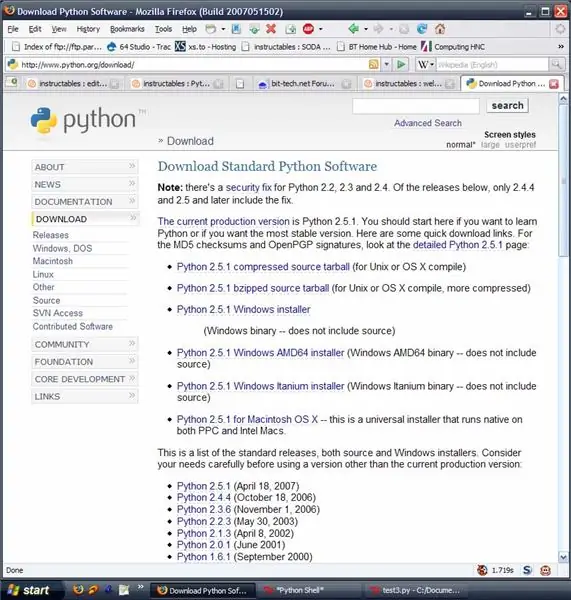
Per programar a Python, heu de descarregar les biblioteques Python i l’entorn integrat de desenvolupament, IDLEA del 16/6/07, la versió és la versió 2.5.1. Descarregar Python aquí. Suposarem que feu servir Windows si utilitzeu un sistema operatiu basat en Linux, probablement ja el tingueu instal·lat. Per saber-ho, obriu console / konsole / terminal (varia segons la distribució) i typepython. Si està instal·lat, s’obrirà la línia d’ordres de Python. Després d’haver-lo instal·lat, aneu a Inici> Tots els programes> Python> IDLE i començarem!
Pas 2: sortida del programa, declaració d'impressió i "Hello World"
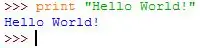
Aquí us ensenyarem una de les primeres coses que quasi qualsevol programador aprèn: com imprimir "hola world". És el primer exemple perenne del programador. Tingueu en compte que imprimir no significa imprimir com en tinta i paper, sinó que significa visualització o sortida. De totes maneres, aquí hi ha: Al missatge principal (>>>) introduïu:
>> imprimeix "Hello World"I rebrà la sortida de
Hola mónN. B. Necessiteu els caràcters ("") per indicar a Python que el voleu imprimir, en cas contrari rebrà això
>> imprimir hola worldSyntaxError: sintaxi no vàlidaamb "món" estaria ressaltat en vermell, per mostrar on us heu equivocat.
Pas 3: variables
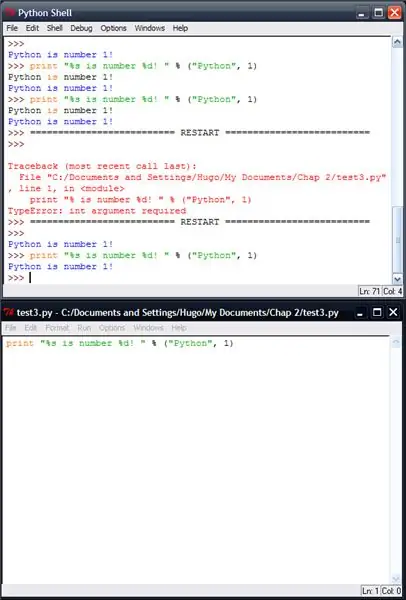
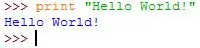
Una variable (segons el meu coneixement) és un enllaç a una altra dada: ho demostraré: escriviu-ho a IDLE:
>> myvar = "Hello World!" >>> & apos & apos & aposprint & apos & apos & apos myvarHola World!myvar és la variable d’aquest exemple, però les variables també poden ser nombres. Aquest és un petit exemple de com funciona una variable. Ara fent les coses una mica més complexes, una introducció a l’operador de format de cadena: El signe de percentatge: "%" pot utilitzeu-lo per substituir text / dades en una cadena
>> imprimeix "% s és el número% d!"% ("Python", 1) Python és el número 1!"% s" significa substituir una cadena mentre que "% d" indica que s'hauria de substituir un enter. Un altre popular és "% f" per als números de coma flotant.
Pas 4: Entrada de programa i la funció Raw_input ()
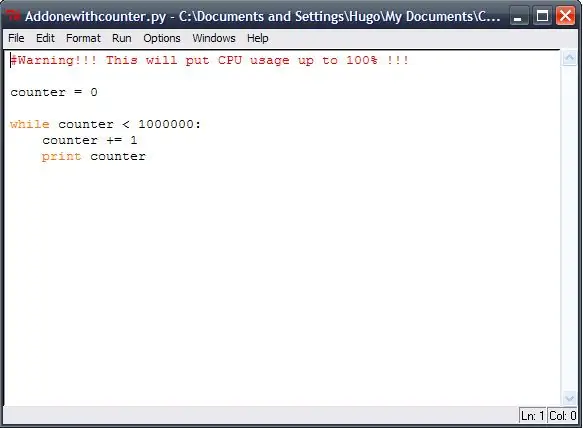
La forma més senzilla d'obtenir l'entrada de l'usuari des de la línia d'ordres és amb el fitxer
raw_input ()Es llegeix des de l'entrada estàndard i assigna el valor de la cadena a la variable que designeu. Per exemple, és com s'utilitza
name = raw_input ("Introduïu el vostre nom aquí:") age = raw_input ("Introduïu la vostra edat aquí:") imprimeix "El teu nom és:", nom de marca "I tu ets", ageQuan l'intèrpret de Python llegeixi la primera línia, imprimirà el contingut entre parèntesi (introduïu el vostre nom aquí:) i, quan introduïu el vostre nom, passarà a la línia següent, feu el mateix, però quan arribi a través de la declaració "print", imprimeix el contingut entre parèntesi i es troba amb "name", que és una variable, que bàsicament actua com a enllaç al contingut que heu introduït anteriorment, amb el resultat següent
>> Introduïu el vostre nom aquí: Hugo. B Introduïu la vostra edat aquí: 16 El vostre nom és: Hugo. BA I teniu 16 anysEn aquesta etapa, seria una bona idea introduir-vos al mètode de deixar comentaris. Com passa amb la majoria de llenguatges de script i de shell Unix, el signe hash o pound (#) indica que un comentari comença des del # i continua fins al Final de la línia. Tingueu en compte, en RATIU, sempre que escriviu el signe #, aquest i tot el text següent d’aquesta línia es torna vermell.
#Advertència !!! Això farà que l’ús de la CPU arribi al 100% !!! comptador = 0 mentre que comptador <1000000: comptador + = 1 comptador d’impressió
Pas 5: en curs …
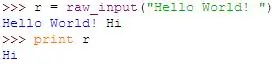
Espai reservat temporal: esperant un contingut nou, tingueu paciència.
Recomanat:
Motxilla núm. 3: PyBoard: 7 passos

Motxilla núm. 3: PyBoard: les motxilles SPIKE Prime són extensions per a LEGO Education SPIKE Prime. Una motxilla Pyboard us permet connectar-vos al WiFi des de SPIKE Prime i utilitzar totes les funcionalitats d’un Pyboard. Això ampliarà enormement la gamma de projectes que podeu fer amb SPIKE
Motxilla núm. 4: Taula de pa: 8 passos

Motxilla núm. 4: Tauler de pa: Les motxilles SPIKE Prime són extensions per a LEGO Education SPIKE Prime. Aquesta motxilla us permet connectar el vostre SPIKE Prime amb LEDs, botons, interruptors i joysticks per crear prototips per controlar SPIKE Prime. També tenim una motxilla per a càmeres que permet
Motxilla núm. 6: UniversalConnector: 5 passos

Motxilla núm. 6: UniversalConnector: les motxilles SPIKE Prime són extensions per a LEGO Education SPIKE Prime. La motxilla Universal Connector és bàsicament una motxilla amb cable que converteix els connectors SPIKE Prime en pins genèrics de capçalera masculins. Aquesta motxilla és molt útil si esteu planejant
Motxilla núm. 2: Sensors Grove: 6 passos

Motxilla núm. 2: Grove Sensors: les motxilles SPIKE Prime són extensions per a LEGO Education SPIKE Prime. El Pyboard és el cervell d’aquesta motxilla. Permet connectar sensors Grove a LEGO SPIKE Prime per connectar fàcilment diferents tipus de sensors (I2C, analògics, digitals) al Gro
Motxilla núm. 1: càmera OpenMV: 7 passos
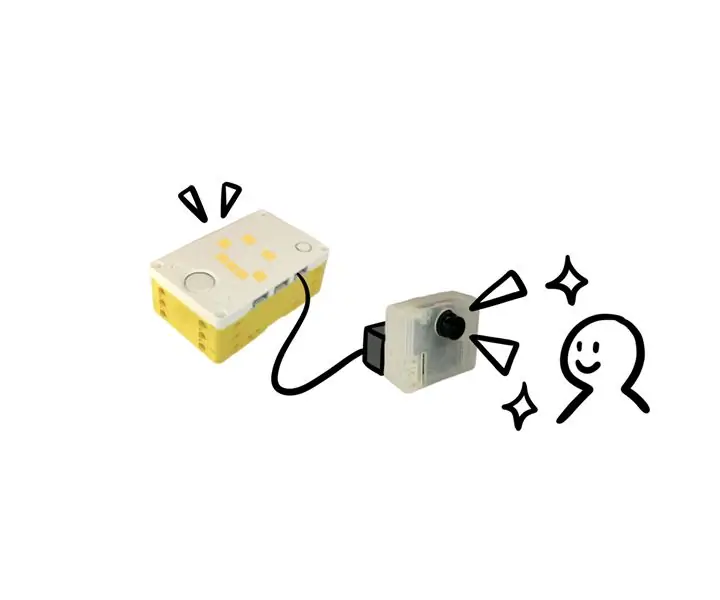
Motxilla núm. 1: càmera OpenMV: les motxilles SPIKE Prime són extensions per a LEGO Education SPIKE Prime. La càmera Open MV és el cervell de la motxilla de la càmera que us permet integrar les capacitats de processament d’imatges i visió artificial de la càmera Open MV a LEGO SPIKE Prime. Nosaltres
